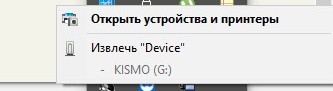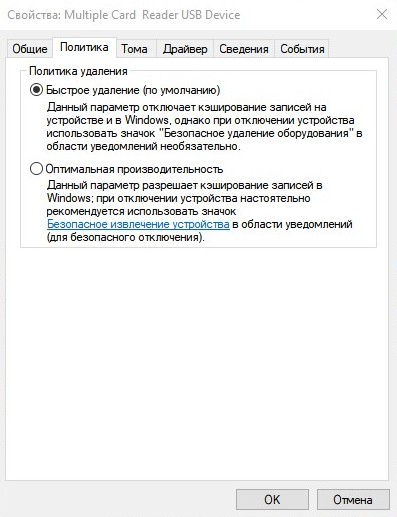Недавно мне нужно было в одну бюджетную организацию закинуть файл с флешки, так как по почте они их не принимали. Суровая пожилая женщина сначала проверила флешку на вирусы, хотя я робко заявил, что их там нет. А потом вытащила ее, перед этим кликнув по иконке «Безопасное извлечение устройств и дисков».
Я хотел было сказать, что так уже давно никто не делает (особенно в Windows 10), но передумал. Боюсь, эта попытка дорого бы мне обошлась (шутка).
Для чего придумали функцию безопасного извлечения устройств и дисков?
Чтобы случайно не повредить их во время операции чтения, копирования или записи. Иконку поместили в системный трей в правый нижний угол. Когда вы на нее нажимаете, появляется список подключенных USB-накопителей (флешки, картридеры, внешние винчестеры и т.п.). После выбора нужного накопителя, Windows его отключает и сообщает, что флешку можно безопасно вытаскивать.
В те времена, когда придумали эту фишку, USB-флешки работали по стандарту USB 1.0 и были очень медленными. Поэтому для ускорения работы ввели кэширование.
Так появилось два режима
Быстрое удаление (по умолчанию в новых версиях Windows 10)
Данный параметр отключает кэширование. Но перед тем, как вытащить накопитель, нужно убедиться, что на нее ничего не записывается.
Оптимальная производительность (стояла по умолчанию раньше)
Этот режим использует кэширование. Рекомендуется использовать «Безопасное извлечение» для отсоединения устройств.
Почему в Windows 10 не нужно «безопасное извлечение»?
В апреле 2019 года Microsoft в обновлении Windows 10 версии 1809 изменила принцип работы с USB-накопителями. Теперь по умолчанию включен режим «быстрого удаления», а не «оптимальной безопасности». То есть про кнопку «извлечь накопитель» можно забыть.
«А я никогда не использовал безопасное извлечение!»
Многие пользователи эту функцию игнорировали и не использовали. Если на флешку ничего не записывается, ее можно смело вытаскивать. Я тоже всегда так делал.
А если нарушить правила? Давайте проверим. Я отправил на флешку файл и вытащил ее в процессе копирования. После этого флешка перестала читаться и определяться. Впрочем, флешка иногда глючила, поэтому эксперимент нельзя признать достоверным.
Как вернуть старый режим в Windows 10?
1. Подключите USB-устройство.
2. Откройте «Этот компьютер».
3. Щелкните правой кнопкой мыши по подключенной флешке и выберите «Свойства > Оборудование > Свойства > Изменить параметры».
4. Перейдите на вкладку «Политика», чтобы поменять режим.
5. Нажмите на кнопку OK.